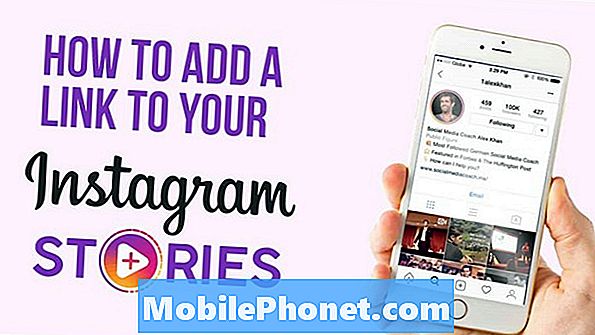Vsebina
Ali klici nenehno padajo na vaš Galaxy S10? V napravi ali omrežju je morda težava, zaradi katere so klici nenavadni. V tem članku boste našli navodila za odpravljanje te težave.
Pravi popravek za klice nenehno upada na Galaxy S10 | odpravljanje težav s klicanjem na Galaxy S10
Se sprašujete, zakaj ne morete pravilno klicati? Če se klici na vašem Galaxyju S10 nenehno zmanjšujejo, jih morate odpraviti tukaj:
Klici nenehno odpravljajo popravke št. 1: prisilno zapreti aplikacijo Phone
Najprej je treba iskati možen vzrok težave v aplikaciji, ki jo uporabljate. Poskusite znova zagnati aplikacijo Telefon in preverite, ali je njeno napako mogoče odpraviti s prisilnim zapiranjem. To lahko storite na dva načina.
1. način: zaprite aplikacijo s tipko Nedavne aplikacije
- Na zaslonu se dotaknite gumba Nedavne aplikacije (tistega s tremi navpičnimi črtami na levi strani gumba Domov).
- Ko se prikaže zaslon z nedavnimi aplikacijami, povlecite levo ali desno, da poiščete aplikacijo. Tu bi moral biti, če ste ga že uspeli zagnati.
- Nato povlecite aplikacijo navzgor, da jo zaprete. To bi moralo zapreti. Če je ni, preprosto tapnite Zapri vse, da tudi znova zaženete vse aplikacije.
2. način: zaprite aplikacijo v meniju Info o aplikaciji
Drug način, kako prisilno zapreti aplikacijo, je, da vstopite v njene nastavitve. To je daljša pot v primerjavi s prvo metodo zgoraj, vendar je enako učinkovita. To metodo želite uporabiti, če nameravate za to aplikacijo odpraviti druge težave, kot je čiščenje predpomnilnika ali podatkov. Evo, kako se to naredi:
- Odprite aplikacijo Nastavitve.
- Tapnite Aplikacije.
- Dotaknite se ikone Več nastavitev (ikona s tremi pikami, zgoraj desno).
- Tapnite Pokaži sistemske aplikacije.
- Poiščite in tapnite aplikacijo.
- Tapnite Force Stop.
Klici nenehno odpravljajo popravek št. 2: znova zaženite napravo
Če ponovni zagon aplikacije Telefon ne bo ničesar spremenil, je naslednji korak v lestvici za odpravljanje težav ponovni zagon same naprave. Če želite to narediti, preprosto pritisnite in držite gumba za vklop in zmanjšanje glasnosti približno 10 sekund. Ko se telefon znova zažene, spustite gumbe. To je običajno učinkovito pri odstranjevanju napak, ki so se razvile, ko sistem nekaj časa deluje. Predlagamo, da vsaj enkrat na teden znova zaženete S10 s to metodo, da zmanjšate možnosti napak.
Za nekatere Galaxy S10 obstaja morda nekoliko drugačen način, da pridejo do iste metode. Takole:
- Pritisnite in držite gumba za vklop + zmanjšanje glasnosti približno 10 sekund ali dokler se naprava ne zažene. Počakajte nekaj sekund, da se prikaže zaslon Maintenance Boot Mode.
- Na zaslonu Maintenance Boot Mode izberite Normal Boot. Z gumbi za glasnost lahko pregledujete razpoložljive možnosti, spodnji levi gumb (pod gumbi za glasnost) pa izberete. Počakajte do 90 sekund, da se ponastavitev konča.
Klici nenehno odpravljajo popravke št. 3: Počisti particijo predpomnilnika
Ko se sistemski predpomnilnik poškoduje, lahko pride do najrazličnejših težav. Prepričajte se, da ste počistili particijo predpomnilnika na S10, da sistemski predpomnilnik ostane v najvišji obliki. To bo prisililo telefon, da izbriše trenutni predpomnilnik in ga sčasoma nadomesti z novim.
Če želite izbrisati particijo predpomnilnika na Galaxy S10:
- Izklopite napravo.
- Pritisnite in držite tipko za povečanje glasnosti in tipko Bixby, nato pa pridržite tipko za vklop.
- Ko se prikaže zeleni logotip Android, spustite vse tipke (‘Installing system update’ se prikaže približno 30–60 sekund, preden se prikažejo možnosti menija za obnovitev sistema Android).
- Večkrat pritisnite tipko za zmanjšanje glasnosti, da označite »wipe cache partition«.
- Pritisnite gumb za vklop, da izberete.
- Pritiskajte tipko za zmanjšanje glasnosti, dokler ni označena »da«, nato pritisnite gumb za vklop.
- Ko je particija predpomnilnika za brisanje končana, je označeno »Znova zaženi sistem zdaj«.
Klici nenehno popravijo # 4: Namestite posodobitve
Nameščanje posodobitev se morda ne zdi veliko rešitev, v resnici pa je. Razvijalci lahko težave s svojimi aplikacijami odpravijo samo s posodobitvami, zato je pomembno, da ohranite tako Android OS kot tudi aplikacije z najnovejšimi različicami, če so na voljo. To je eden od načinov, kako zmanjšati možnosti za razvoj napak.
Klici nenehno odpravljajo popravek št. 5: Potrdite, da je signal dober
Eden najpogostejših razlogov, zakaj se klici zmanjšajo, je slab signal. Med klicanjem morajo biti na vašem S10 vsaj 3 signalne vrstice, da se ohrani kakovost pasovne širine. Vse, kar je manj kot tri palice, ogroža povezavo med klici, kar lahko povzroči, da klici nenehno izpadajo. Če ste v stavbi in je signal nenavaden, poskusite klicati na bolj odprtem območju, kjer je signal močan ali stabilnejši. Če klici ne bodo padli, ko se preselite na odprto območje, to pomeni, da je razlog za težavo zgolj slab signal. Popravite ga lahko tako, da sprejmete ali pokličete na lokaciji z močno pokritostjo.
Klici nenehno popravijo # 6: Ročno preklopite na drugo omrežje
Drug trik za izboljšanje kakovosti signala v kateri koli napravi je prisilitev, da se ponovno registrira v omrežju. Evo, kako se to naredi:
- Odprite aplikacijo Nastavitve.
- Tapnite Povezave.
- Tapnite Mobilna omrežja.
- Tapnite Omrežni operaterji.
- Tapnite Izberi ročno.
- Počakajte, da naprava optično prebere.
- Izberite omrežje (ki ni vaše).
- Znova tapnite svoje omrežje, da se registrirate vanj.
- Poiščite težavo.
Klici nenehno popravijo # 7: Ponastavite omrežne nastavitve
Če želite zagotoviti, da ima naprava vse ustrezne omrežne nastavitve, jih lahko enkrat ponastavite. Njen način:
- Na začetnem zaslonu povlecite navzgor po praznem mestu, da odprete pladenj za aplikacije.
- Tapnite Splošno upravljanje.
- Tapnite Ponastavi.
- Tapnite Ponastavi omrežne nastavitve.
- Tapnite Ponastavi nastavitve.
- Če ste nastavili kodo PIN, jo vnesite.
- Tapnite Ponastavi nastavitve. Ko končate, se prikaže potrditveno okno.
Klici nenehno odpravljajo popravke št. 8: Počisti predpomnilnik aplikacije Telefon
Brisanje predpomnilnika je eden od neposrednih načinov za odpravljanje težav s aplikacijo. Običajno je učinkovit pri odpravljanju manjših napak, ki jih povzročajo zastareli predpomnilnik ali začasne datoteke. To lahko storite varno, ne da bi v aplikaciji izgubili vsebino, povezano z uporabnikom. Evo, kako se to naredi:
- Pojdite na začetni zaslon.
- Dotaknite se ikone aplikacij.
- Odprite aplikacijo Nastavitve.
- Tapnite Aplikacije.
- Če iščete sistem ali privzeto aplikacijo, tapnite Več nastavitev zgoraj desno (ikona s tremi pikami).
- Izberite Pokaži sistemske aplikacije.
- Poiščite in tapnite ustrezno aplikacijo.
- Tapnite Shramba.
- Dotaknite se gumba Počisti predpomnilnik.
- Znova zaženite napravo in preverite, ali je prišlo do težave.
Klici nenehno popravijo # 9: Ponastavi aplikacijo Telefon
Če se po čiščenju predpomnilnika aplikacije nič ne zgodi, je naslednje dobro, da počistite podatke aplikacije. V nasprotju s prejšnjim postopkom lahko ta izbriše pomembne podatke ali podatke v aplikaciji. Če na primer poskušate težavo odpraviti z aplikacijo za sporočanje, bo z brisanjem njenih podatkov izbrisana vsa vaša sporočila. Pri igrah lahko s tem izbrišete napredek. Če ne želite izgubiti pomembnih stvari, jih predčasno varnostno kopirajte.
- Pojdite na začetni zaslon.
- Dotaknite se ikone aplikacij.
- Odprite aplikacijo Nastavitve.
- Tapnite Aplikacije.
- Če iščete sistem ali privzeto aplikacijo, tapnite Več nastavitev zgoraj desno (ikona s tremi pikami).
- Izberite Pokaži sistemske aplikacije.
- Poiščite in tapnite ustrezno aplikacijo.
- Tapnite Shramba.
- Dotaknite se gumba Počisti podatke.
- Znova zaženite napravo in preverite, ali je prišlo do težave.
Klici nenehno odpravljajo popravek št. 10: Preverite, ali je aplikacija prevarana
Če obstaja aplikacija tretje osebe, zaradi katere klici nenehno upadajo, je naslednje dobro ponoviti zagon v varnem načinu. Pod neodvisno aplikacijo mislimo na aplikacije, ki ste jih dodali po začetni nastavitvi. Celo Googlovi in Samsungovi aplikaciji veljata za tretji osebi, če sta bili preneseni takoj, ko si telefon odstranil.
Za ponovni zagon v varnem načinu:
- Pritisnite in držite gumb za vklop, dokler se ne prikaže okno za izklop, nato spustite.
- Dotaknite se in zadržite izklop, dokler se ne prikaže poziv za varni način, nato spustite.
- Za potrditev tapnite Varni način.
- Postopek lahko traja do 30 sekund.
- Po ponovnem zagonu se v spodnjem levem kotu začetnega zaslona prikaže »Varni način«.
Ne pozabite, da so aplikacije neodvisnih proizvajalcev v tem načinu onemogočene, zato so vnaprej nameščene aplikacije. Če težava z zaslonom na dotik ne bo prikazana v varnem načinu, to pomeni, da je težava posledica slabe aplikacije. Odstranite nedavno nameščeno aplikacijo in preverite, ali jo bo to popravilo. Če težava ostaja, uporabite postopek odprave, da prepoznate prevaranta. Takole:
- Zagon v varnem načinu.
- Preverite težavo.
- Ko potrdite, da je kriva aplikacija tretje osebe, lahko začnete odstranjevati programe posamezno. Predlagamo, da začnete z najnovejšimi, ki ste jih dodali.
- Ko odstranite aplikacijo, znova zaženite telefon v običajnem načinu in preverite, ali je prišlo do težave.
- Če je vaš S10 še vedno problematičen, ponovite korake 1-4.
Klici nenehno popravijo # 11: Tovarniške ponastavitve
Ponastavitev na tovarniške nastavitve je potrebna, če nobena od zgornjih rešitev ni pomagala. Najprej ustvarite varnostno kopijo svojih osebnih podatkov, preden izbrišete katero koli od obeh metod za brisanje naprave:
1. način: Kako ponastaviti napravo Samsung Galaxy S10 v meniju z nastavitvami
To je najlažji način brisanja Galaxy S10. vse kar morate storiti je, da v meniju Nastavitve sledite spodnjim korakom. Ta način priporočamo, če imate težave z nastavitvami.
- Ustvarite varnostno kopijo svojih osebnih podatkov in odstranite svoj Google Račun.
- Odprite aplikacijo Nastavitve.
- Pomaknite se do in tapnite Splošno upravljanje.
- Tapnite Ponastavi.
- Med danimi možnostmi izberite Ponastavitev na tovarniške podatke.
- Preberite informacije in tapnite Ponastavi za nadaljevanje.
- Za potrditev dejanja tapnite Izbriši vse.
2. način: Kako ponastaviti napravo Samsung Galaxy S10 s pomočjo strojnih gumbov
Če je vaš primer, da se telefon ne zažene ali se zažene, vendar meni Nastavitve ni dostopen, je ta metoda lahko v pomoč. Najprej morate napravo zagnati v načinu za obnovitev. Ko uspešno dostopate do obnovitve, začnete s pravilnim postopkom ponastavitve. Preden boste lahko dostopali do obnovitve, boste morda potrebovali nekaj poskusov, zato bodite potrpežljivi in preprosto poskusite znova.
- Če je mogoče, predčasno ustvarite varnostno kopijo svojih osebnih podatkov. Če vam težava tega preprečuje, preprosto preskočite ta korak.
- Prav tako želite odstraniti svoj Google Račun. Če vam težava tega preprečuje, preprosto preskočite ta korak.
- Izklopite napravo. To je pomembno. Če ga ne morete izklopiti, se nikoli ne boste mogli zagnati v obnovitveni način. Če naprave ne morete redno izklopiti z gumbom za vklop, počakajte, da se baterija telefona izprazni. Nato polnite telefon 30 minut pred zagonom v obnovitveni način.
- Hkrati pritisnite in pridržite gumb za povečanje glasnosti in gumb Bixby.
- Medtem ko še vedno držite tipki za povečanje glasnosti in Bixby, pritisnite in držite gumb za vklop.
- Zdaj se bo prikazal meni zaslona za obnovitev. Ko to vidite, spustite gumbe.
- Z gumbom za zmanjšanje glasnosti označite »Wipe data / factory reset«.
- Pritisnite gumb za vklop, da izberete »Wipe data / factory reset«.
- Z gumbom za zmanjšanje glasnosti označite Yes (Da).
- Pritisnite gumb za vklop, da potrdite ponastavitev na tovarniške nastavitve.
Klici nenehno popravijo # 12: Poiščite pomoč pri omrežnem operaterju
Če se po ponastavitvi na tovarne nič ni spremenilo, se morate obrniti na svojega operaterja. Do zdaj ste že naredili vse možne rešitve. Če se še vedno nič ne reši, lahko to pomeni, da imate težave z računom ali omrežjem, ki vam preprečujejo klicanje ali sprejemanje klicev. V zvezi s tem ni boljše stranke, ki bi lahko pomagala od vašega omrežnega operaterja.